Hur man använder Spotify Web Player
Om du vill minska antalet appar du har installerat på din PC är det en bekväm lösning att använda Spotify Web Player i din webbläsare. Du kommer att märka väldigt få skillnader mellan webbspelaren och appen. Och om du trivs streama gratis musik online, fungerar webbspelaren även om du har en gratis Spotify konto.
Spotify Web Player stöds av Google Chrome, Mozilla Firefox,Microsoft Edge, och Opera.
Gå till Spotify Web Player
För att komma åt Spotify Web Player, starta din favoritwebbläsare och följ dessa steg:
Gå till Spotify Browse-sidan.
-
Välj Logga in.
Om du inte har ett Spotify-konto, välj Bli Medlem och skapa ett nytt konto med antingen din e-postadress eller din Facebook-konto.
Ange ditt användarnamn och lösenord och välj Logga in. Eller välj Logga in med Facebook.
Spotify Web Player Hem
När du väl har loggat in på Spotifys webbspelare ser du att det är en enkel layout. Den vänstra rutan listar dina tillgängliga alternativ med de fyra första är de som du kommer att använda mest. Dessa är Sök, Hem, Ditt bibliotek och Nyligen spelade.
Hemsidan ger en bred titt på alla huvudalternativen. Här hittar du:
- Snabblänkar högst upp till Utvalda, Podcaster, Listor, Genrer, Nya utgåvor och Upptäck.
- Föreslagen musik baserat på din lyssningshistorik.
- Din nyligen spelade musik.
- "Mer Gilla"-sektioner med specifika artister relaterade till din musiksmak.
- Temaförslag baserade på veckodag eller speciella helgdagar.
- Toppmusiklistor.
- Rekommenderade poddar.
Hemsidan är anpassad baserat på ditt lyssnande beteende, så du kan se fler eller färre alternativ än vad som anges ovan.
Spotify-sökning
Om du vet vad du letar efter väljer du det här alternativet. När du har gjort detta visas en textruta överst på skärmen. Ange din sökfras för att hitta den musik du vill ha. Detta kan vara en artists namn, titeln på en låt eller album, en spellista eller till och med en musikgenre. När du börjar skriva visas en lista med resultat. Välj ett resultat från listan för att börja lyssna.

Resultatsidan är kategoriserad i användbara avsnitt som artister, album, spellistor, podcaster, avsnitt och mer.
Ditt Spotify-bibliotek
Sektionen Ditt bibliotek i Spotify Web Player visar en översikt över all musik du har lyssnat på eller sparat. Dessa är organiserade i spellistor, Låtar, Album, Artister och Podcasts, med snabblänkar högst upp.
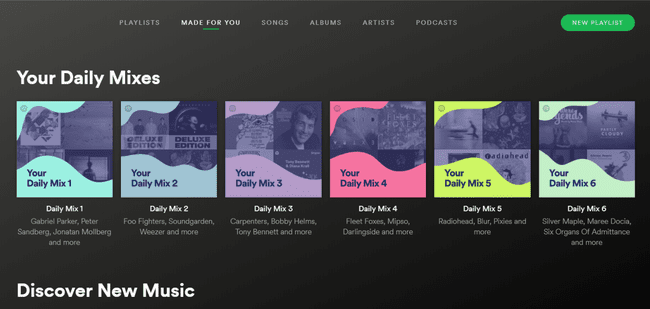
Om du vill anpassa din egen spellista väljer du Ny spellista i det övre högra hörnet av skärmen. Spotify rekommenderar musik baserat på din spellistas titel. Lägg till musik på skärmen Skapa spellista, eller lägg bara till musik när du surfar på Spotify och lyssnar på musik.
Upptäck ny musik
Spotify är också en musikrekommendationstjänst, och det här alternativet är ett utmärkt sätt att upptäcka ny musik.
Resultaten du ser är förslag som Spotify tror att du kan gilla. Dessa är baserade på olika faktorer inklusive vilken typ av musik du har lyssnat på. Spår listas också om de för närvarande är populära och passar in i de musikgenrer du lyssnar på.
Streama musik med Spotify Web Player
Det finns många funktioner inbäddade djupt i webbappen. Dessa är nästan identiska med skrivbordsappen. För att hitta dessa letar du bara efter menyn Mer (de tre punktikonerna) bredvid spellistor eller enskilda spår.

När du öppnar den här menyn för enskilda spår hittar du följande alternativ:
- Starta radio: Startar en speciell Spotify Web Player-funktion och spelar upp låtar relaterade till artisten, spellistan eller låten du startade den från.
- Spara i ditt bibliotek: Lagrar låten i ditt bibliotek för enkel åtkomst senare.
- Lägg till i kö: Raderar enskilda spår i den ordning du vill lyssna på dem.
- Lägg till i spellista: Sparar snabbt spår till någon av dina spellistor.
- Kopiera låtlänk: Delar spåret med vänner på sociala medier eller i ett e-postmeddelande.
Spela musik med Spotify Web Player snabbtangenter
En sak du kan missa när du byter till Spotify Web Player är att många snabbtangenter som fungerade i skrivbordsappen inte fungerar i webbspelaren. Men genom att installera Spotify Web Player Hotkeys-tillägget kan du fortfarande styra sångspelning med ditt tangentbord med följande kontroller.
Snabbtangenter för Chrome Spotify Web Player Hotkey-tillägg:
- Pausa eller spela: Alt+Flytta+P
- Spela nästa spår: Alt+Flytta+.
- Spela upp föregående spår: Alt+Flytta+,
- Spara spår: Alt+Flytta+F
Firefox Spotify Hotkeys-tilläggskommandon:
- Pausa eller spela: Alt+Flytta+P
- Spela nästa spår: Alt+Flytta+.
- Spela upp föregående spår: Alt+Flytta+,
- Blanda: Alt+Flytta+F
- Upprepa: Alt+Flytta+R
- Spela album: Alt+Flytta+B
För att komma åt den här funktionen, installera Chrome Spotify Web Player Hotkey-tillägget, eller Spotify snabbtangenter Firefox tillägg.
Casta din musik till Chromecast-enheter
En av de största fördelarna med den stationära Spotify-klienten är möjligheten att casta musik till din Chromecast eller andra enheter som du har aktiverat. Den goda nyheten är att du inte förlorar den här funktionen i Spotify Web Player.
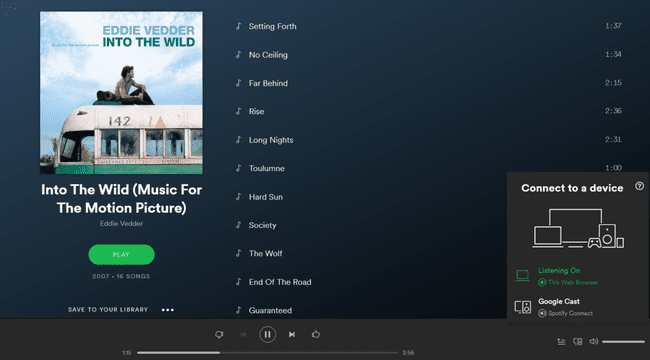
För att casta din musik:
- Välj enhetsikonen i det nedre högra hörnet av fönstret.
- Välj enhetsfamiljen du vill casta till (som Google Cast).
- Välj utdataenheten i ditt hem som du vill casta till.
Den enda varningen här är att du måste använda Spotify-appen på din stationära eller mobila enhet för att lägga till nya Cast-kompatibla enheter till ditt Spotify-konto.
Andra fördelar med Spotify Web Player
Om du ännu inte är övertygad om att streaming av musik med Spotify Web Player inte förringar din musiklyssningsupplevelse, överväg alla de extra fördelarna som detta erbjuder.
- Spotify på Chromebook: Om du äger en Chromebook ger Spotify Web Player dig tillgång till alla samma Spotify-funktioner som du kan förvänta dig av en fullfjädrad klient.
- Webbläsartillägg: Om du söker i dina webbläsartillägg efter Spotify, hittar du extra tillägg som utökar webbspelarens basfunktionalitet.
- Portabla: Spotify Web Player är enhetsoberoende. Du kan komma åt ditt Spotify-konto från en webbläsare hemma hos en vän, på biblioteket eller från någon av dina mobila enheter.
- Online-widgets: Webbplatser bäddar nu in Spotify-spellistor direkt på sina sidor. Använd webbspelaren för att komma åt dessa spellistor istället för att öppna en extra applikation.
- Spara PC-resurser: Den stationära Spotify-klienten startas vid uppstart och använder systemresurser. Undvik röran och CPU-användningen genom att avinstallera skrivbordsklienten och använda webbspelaren istället.
Att lyssna på musik ska vara en problemfri upplevelse. Med de funktioner som Spotify Web Player erbjuder finns det egentligen ingen anledning att använda skrivbordsklienten.
